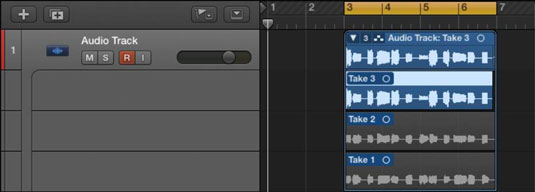Podeu gravar enregistraments o preses addicionals en una pista de Logic Pro X que ja conté regions d'àudio. Es crea una carpeta de preses per contenir les preses originals i noves. En el mode de cicle, es creen nous carrils cada vegada que passa el cicle.
Quan el mode de cicle està habilitat, la reproducció o la gravació comença al localitzador esquerre i es repeteix quan arriba al localitzador dret. Per configurar el mode de cicle, configureu els localitzadors esquerre i dret arrossegant d'esquerra a dreta a la meitat superior de la regla a l'àrea de pistes.
L'àrea del cicle es mostrarà com una franja groga a la meitat superior del regle. Podeu activar i desactivar el mode de cicle prement C o fent clic a la icona de cicle a la barra de control.

Per gravar en mode cicle, activeu el mode cicle i comenceu a gravar com ho vau fer anteriorment. Després d'enregistrar la segona presa, es crea una carpeta de preses a l'àrea de bicicletes i s'afegeixen nous carrils amb cada pas pel cicle. Aquesta és una manera fantàstica d'obtenir diverses preses que podeu editar en una presa perfecta (o gairebé perfecta).
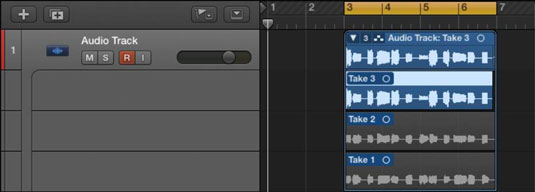
Una clau per utilitzar el mode cicle és configurar els localitzadors. Podeu configurar els localitzadors de moltes maneres. Aquí hi ha algunes ordres de localització útils:
-
Trieu Navega → Establir localitzadors per selecció (comandament-U) per configurar els localitzadors segons les regions que hàgiu seleccionat.
-
Trieu Navega → Configuració automàtica de localitzadors → Activa els localitzadors de configuració automàtica per seguir automàticament la selecció de la vostra regió o les seleccions d'eines de marquesina.
-
Configureu els localitzadors manualment a la pantalla LCD de la barra de control si teniu els localitzadors (esquerra/dreta) seleccionats a les opcions Personalitza la barra de control i la visualització.
Obriu la finestra Comandaments de tecles (Opció-K) i escriviu localitzadors a la barra de cerca. Trobaràs desenes de comandaments de tecla. Després de navegar per les ordres de tecles del localitzador disponibles, tindreu una idea del que podeu fer i de la importància dels localitzadors per a un flux de treball ràpid.